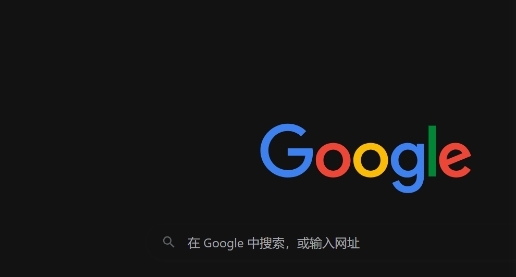详情介绍
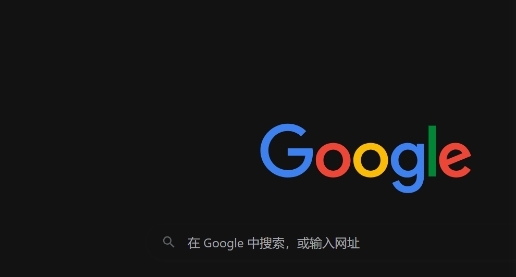
《如何通过Google Chrome提升网页内容的加载效率》
在当今互联网时代,网页加载速度对于用户体验至关重要。Google Chrome作为一款广泛使用的浏览器,提供了多种方法来提升网页内容的加载效率。本文将详细介绍这些方法,帮助用户优化浏览体验。
一、清除缓存和Cookie
缓存和Cookie是浏览器存储的临时数据,虽然它们可以加快页面加载速度,但随着时间的推移,过多的缓存和Cookie可能会导致浏览器性能下降。定期清除缓存和Cookie可以释放磁盘空间,提高浏览器的响应速度。
操作步骤如下:
1. 打开Google Chrome浏览器,点击右上角的三个点图标,选择“更多工具”>“清除浏览数据”。
2. 在弹出的对话框中,选择要清除的内容,包括缓存、Cookie和其他网站数据等,然后点击“清除数据”按钮。
二、禁用不必要的扩展程序
Chrome扩展程序可以增强浏览器的功能,但过多的扩展程序会占用系统资源,影响浏览器的性能。因此,建议只保留必要的扩展程序,并禁用那些不常用的扩展程序。
操作步骤如下:
1. 打开Google Chrome浏览器,点击右上角的三个点图标,选择“更多工具”>“扩展程序”。
2. 在扩展程序页面中,找到不需要的扩展程序,并将其开关关闭。
三、优化浏览器设置
调整浏览器的一些设置也可以提高网页加载速度。例如,启用硬件加速、减少动画效果等。
操作步骤如下:
1. 打开Google Chrome浏览器,点击右上角的三个点图标,选择“设置”。
2. 在设置页面中,滚动到底部,点击“高级”>“系统”。
3. 确保“使用硬件加速模式(如果可用)”选项已启用。
4. 返回上一级菜单,点击“外观”,然后将“页面缩放”设置为100%,以减少浏览器的渲染负担。
四、使用代理服务器或VPN
有时候,网络连接问题也会影响网页加载速度。使用代理服务器或VPN可以改变网络路径,提高访问速度。
操作步骤如下:
1. 安装并配置代理服务器或VPN软件。
2. 在Google Chrome浏览器中,打开“设置”>“高级”>“开放代理设置”。
3. 根据代理服务器或VPN软件的要求进行设置,然后保存更改。
五、更新浏览器版本
确保你使用的是最新版本的Google Chrome浏览器。新版本通常会修复已知的性能问题,并提供更好的性能优化。
操作步骤如下:
1. 打开Google Chrome浏览器,点击右上角的三个点图标,选择“帮助”>“关于Google Chrome”。
2. 如果发现有可用的更新,浏览器会自动下载并安装。
总之,通过以上方法,你可以有效地提升Google Chrome浏览器中网页内容的加载效率。同时,保持良好的上网习惯,如定期清理缓存、合理使用扩展程序等,也有助于维持浏览器的最佳性能。希望本文对你有所帮助,让你在浏览网页时能够享受更流畅的体验。